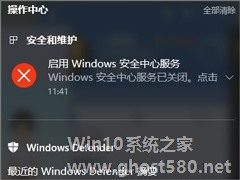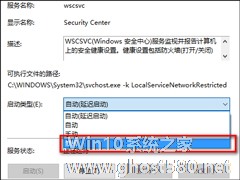-
Win10怎么彻底关闭消息通知?彻底关闭Win10通知的操作方法
- 时间:2024-11-15 10:52:35
大家好,今天Win10系统之家小编给大家分享「Win10怎么彻底关闭消息通知?彻底关闭Win10通知的操作方法」的知识,如果能碰巧解决你现在面临的问题,记得收藏本站或分享给你的好友们哟~,现在开始吧!
Win10怎么彻底关闭消息通知?可能很多Win10用户都知道,可以在“设置-系统-通知和操作”中将各种通知选项关闭掉,但是该方法不够彻底,对于一些系统安全方面的通知并不奏效,该来的通知照样来,还是会影响大家手头的工作。下面小编将给大家分享彻底关闭Win10通知的操作方法,斩草就要除根,大家快来看看吧!
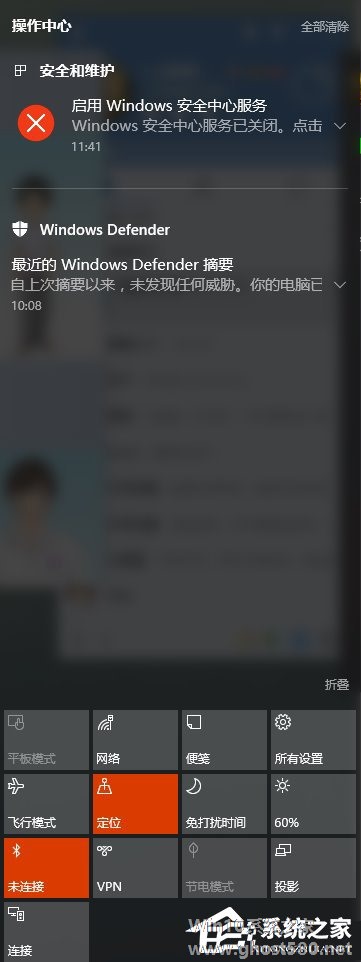
Win10怎么彻底关闭消息通知?
1、Win+R输入regedit后进入注册表编辑器;
2、直接定位到:HKEY_LOCAL_MACHINE/Software/Microsoft/Windows/CurrentVersion/ImmersiveShell,在右侧新建个“UseActionCenterExperience”的DWORD(32位)值,数值数据默认为0不用修改,就算是彻底屏蔽弹出的通知消息了。
3、随后再定位到:HKEY_LOCAL_MACHINE\SOFTWARE\Microsoft\Windows\CurrentVersion\ImmersiveShell\Launcher(就是刚才那个位置下面的项),在右侧新建个名为“DisableLightDismiss”的DWORD(32位)值,数值数据设置为1。
4、重启资源管理器或注销当前账户后,再点击通知中心,就可以看到效果了,它处于开启状态,驻留在屏幕的边缘,不会因其他操作而自动隐藏(想要回收就再点下任务栏的通知中心图标)。
5、之后只要让其处于免打扰的状态(通知中心上鼠标右键选择“打开免打扰时间”),就可以安静的看着它将各种各样的信息罗列在一遍,而不会对正在使用电脑的我们造成任何影响。
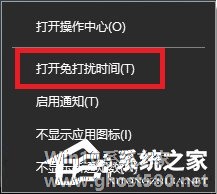
关于彻底关闭Win10通知的操作方法就给大家分享到这里了,如果你还在被Win10通知困扰着,那就赶紧按照小编介绍的方法关闭吧,不过大家在操作之前请记得备份下注册表。
以上就是关于「Win10怎么彻底关闭消息通知?彻底关闭Win10通知的操作方法」的全部内容,本文讲解到这里啦,希望对大家有所帮助。如果你还想了解更多这方面的信息,记得收藏关注本站~
『Win10系统之家www.ghost580.net*文章,未经允许不得转载!』
相关文章
-
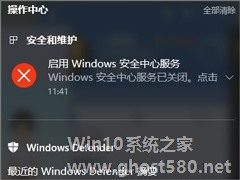
Win10怎么彻底关闭消息通知?彻底关闭Win10通知的操作方法
Win10怎么彻底关闭消息通知?可能很多Win10用户都知道,可以在“设置-系统-通知和操作”中将各种通知选项关闭掉,但是该方法不够彻底,对于一些系统安全方面的通知并不奏效,该来的通知照样来,还是会影响大家手头的工作。下面小编将给大家分享彻底关闭Win10通知的操作方法,斩草就要除根,大家快来看看吧!
Win10怎么彻底关闭消息通知?
1、Win+R输入reg... -

使用Win10系统的用户都知道,在开始屏幕中会不断显示磁贴通知,有些用户觉得看着烦想要关闭,虽然我们只要右键就可以关闭了动态磁贴通知了,但是对于应用数较多的伙伴来说,那可是不小的“工作量”,下面小编将给大家分享Win10一次性关闭所有动态磁贴通知的操作方法。关闭前
注:对于Windows10专业版以上的用户来说,可以通过修改组策略来实现这一操作;使用Win10家庭版的用户... -

有不少小伙伴在使用Win7系统的时候,电脑会弹出个Win10易升界面的程序,让你升级win10系统。由于经常弹出,让人反感,那么要如何彻底关闭这个功能呢?别着急,这个功能关闭的方法很简单,下面小编就跟大家讲讲Win10易升的关闭方法。
详细如下:
1、首先你需要先了解什么是win10易升
win10易升是微软官方发布的帮助用户升级到最新win10版... -
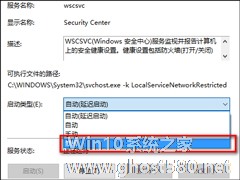
Win10提示防火墙关闭通知怎么禁用?微软为Win10系统增加系统安全警报的初衷在于帮助用户更好的维护计算机,但不断提示的防火墙关闭通知更是比防火墙还要烦,笔者也通过测试,发现有两个方式是可以去掉该提示的。
Win10提示防火墙关闭通知怎么禁用?
方法一、关闭Win10防火墙通知
1、右键开始菜单,打开控制面板;
2、打开控制面板后左上...